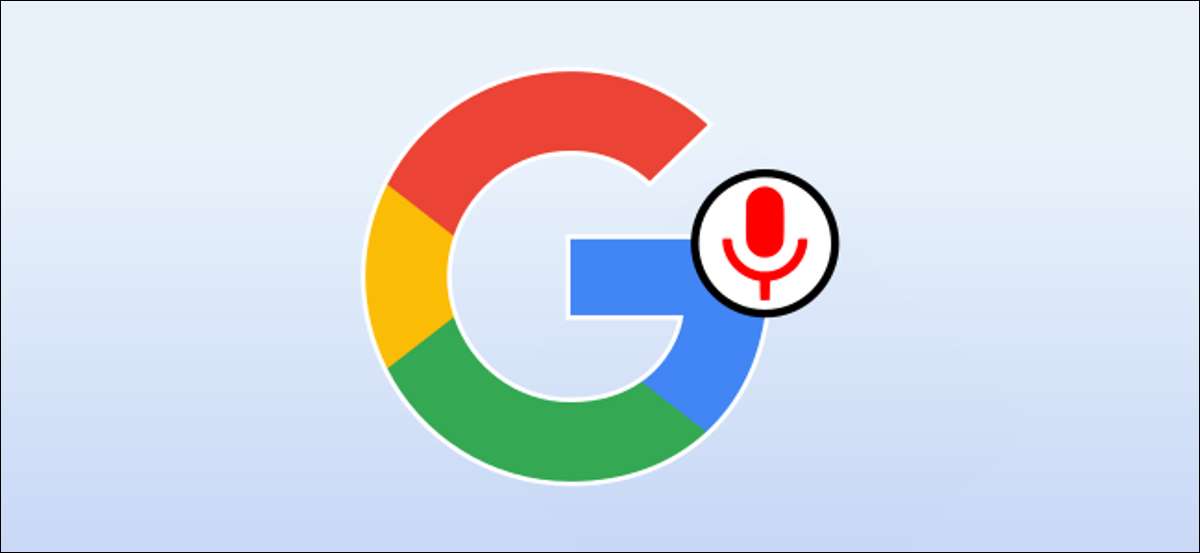
Google Assistant kan lägga till mycket bekvämlighet i ditt liv, men det kommer med några sekretessuppoffringar. Allt du säger till Google spelas in, men det finns flera sätt att radera dessa inspelningar.
Med inspelningar som görs av Google Assistant låter skrämmande än det är det verkligen . Till att börja med är det viktigt att du bara förstår att Google bara registrerar dig när processen initieras med kommandot "Hey / Ok Google" (eller manuellt). Inspelningarna används då förbättra röstmatchning .
RELATERAD: Är min smarta högtalare alltid att lyssna på mig?
Google erbjuder flera olika metoder för att hantera dessa inspelningar, och det finns något för varje typ av integritetsmedveten person där ute.
Ta bort Google Assistant inspelningar manuellt
Först, låt oss gå den manuella rutten och ta bort inspelningar efter att de redan har lagrats. Öppna din webbläsare och navigera till myAccount.google.com . Se till att du är inloggad på samma Google-konto som dina assistentdrivna smarta högtalare eller visar.
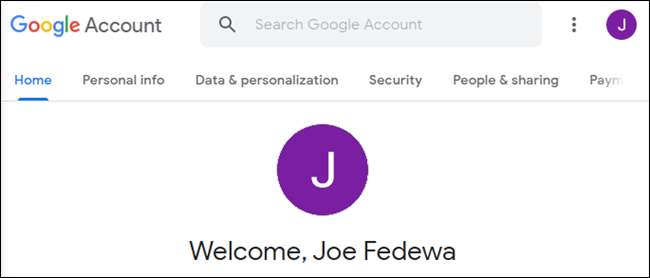
Gå sedan till "Data & AMP; Personalisering "fliken.
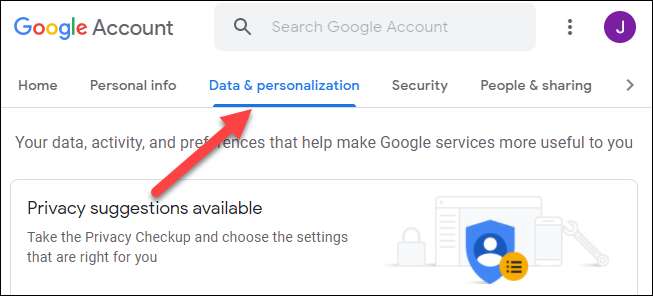
Leta efter avsnittet "Aktivitetskontroller" och klicka på "Web & Amp; Appaktivitet. "
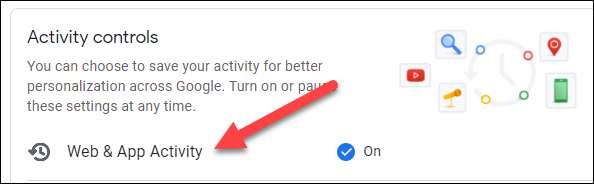
Välj nu "Hantera aktivitet".

Klicka på "Filtrera efter datum och amp; Produkt "och välj" Assistant "från menyn.
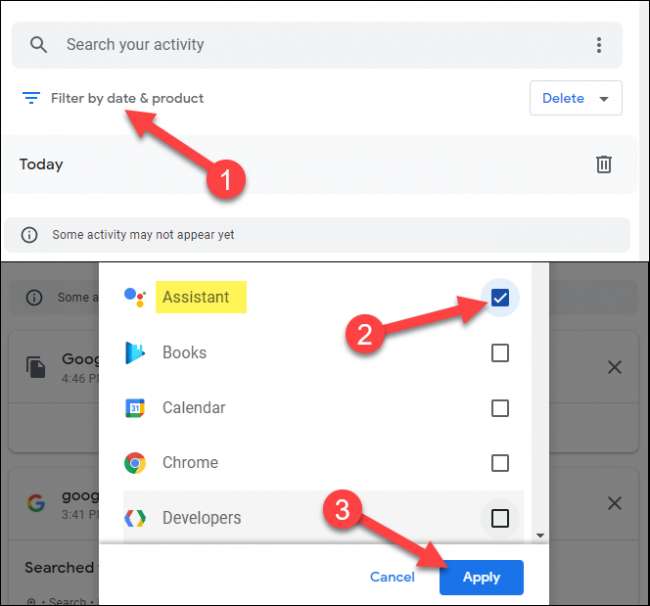
Listan visar nu bara Google Assistant Queries. Frågorna är organiserade efter datum, och du kan radera alla poster från en dag genom att klicka på ikonen "X".
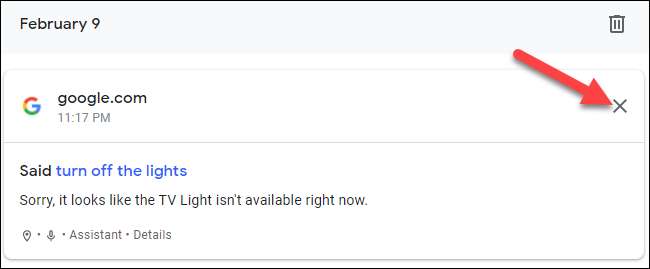
Inlägg som har en inspelning bifogad indikeras med en mikrofonikon. Klicka på "Detaljer" om du vill radera en viss post.

Välj sedan Tre-Dot-menyikonen och klicka på "Radera."
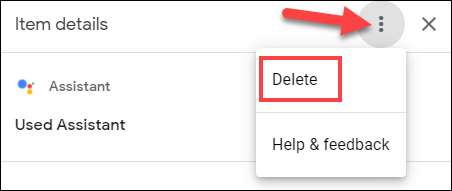
Det är allt. Du kan när som helst komma åt den här sidan och ta bort poster.
Auto-Radera Google Assistant inspelningar
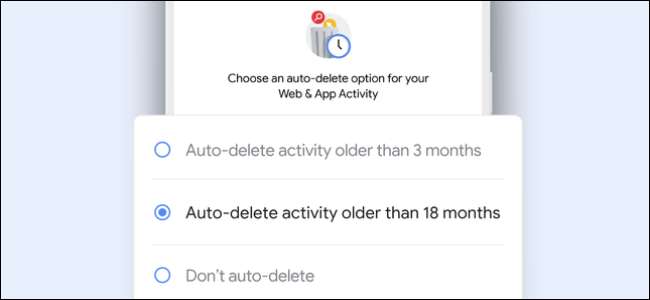
Om du inte vill hantera manuellt radera dina data hela tiden, gör Google det möjligt att automatiskt radera saker efter en viss tid. Detta gör att du kan få det bästa av båda världarna. Assistent blir bättre att erkänna din röst, men inspelningen kommer inte att lagras för alltid.
Vi har en fullständig guide på Ställa in funktionen Auto-Delete . Du kan välja mellan att ha saker som tagits bort efter tre månader, 18 månader eller 36 månader. Vi rekommenderar starkt att göra det om du använder Google Assistant.
RELATERAD: Hur man gör Google Auto-Ta bort din webb- och platshistorik
Opt-out av inspelningar helt
Google kan du helt och hållet välja bort inspelningar. Det är väldigt lätt att stänga av det.
Öppna din webbläsare och navigera till myAccount.google.com . Se till att du är inloggad.
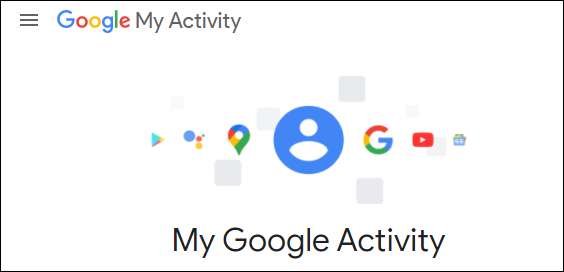
Gå sedan till "Data & AMP; Personalisering "fliken.
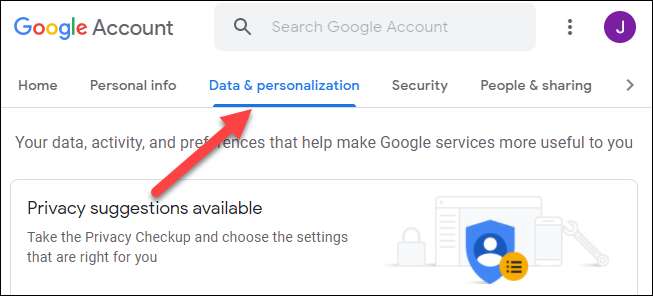
Leta efter avsnittet "Aktivitetskontroller" och klicka på "Web & Amp; Appaktivitet. "
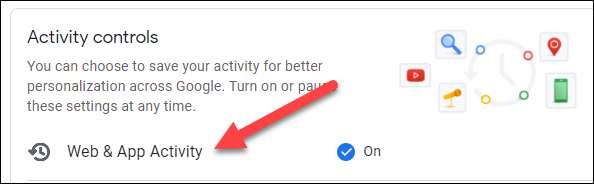
Navigera till "Inkludera ljudinspelningar" och avmarkera rutan.
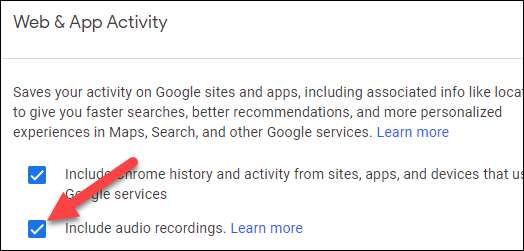
Ett meddelande öppnas och förklarar vad som händer om du slutar spara ljudinspelningar. Klicka på "Sluta spara" om du är säker.
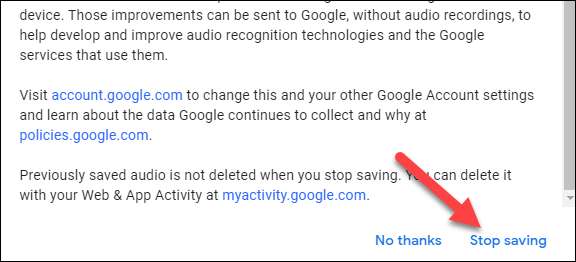
Från och med nu sparas inte inspelningar på ditt Google-konto. Enkelt som det.







